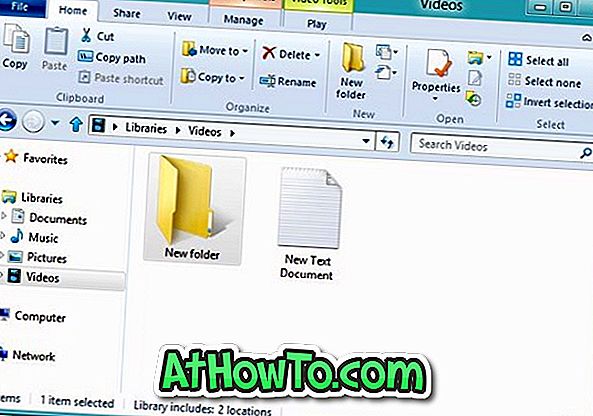Met het gloednieuwe Metro Start-scherm in Windows 8 kun je met een klik apps starten. In feite kunt u toepassingen en bestanden naar het startscherm pinen om snel bestanden en mappen te starten zonder de zoekfunctie te gebruiken.

Standaard toont het Metro Start-scherm alle Metro-apps en andere software die op Windows 8 is geïnstalleerd. Windows 8 detecteert automatisch de huidige schermresolutie en ordent vervolgens de Metro-apps en andere vastgezette items automatisch in 3 of 4 of 5 rijen.
Als u bijvoorbeeld een pc hebt met Windows 8 met een schermresolutie van 1440 x 900, worden apps en vastgezette items in vijf rijen weergegeven. En wanneer u de resolutie wijzigt in 1024 x 768, verlaagt Windows 8 automatisch het aantal rijen tot vier.
U kunt dus het aantal rijen dat wordt weergegeven op het startscherm niet verhogen zonder de schermresolutie te verhogen. Windows 8 stelt automatisch het aantal rijen in afhankelijk van de schermresolutie (standaard max. 5 rijen !?).
Dus als je een 1080p-scherm hebt en nog steeds 5 rijen krijgt in het startscherm, kun je de onderstaande truc gebruiken om het aantal rijen te verhogen tot 6. Je kunt deze truc ook gebruiken om het aantal rijen te verminderen dat in de start wordt getoond scherm (zonder de schermresolutie te wijzigen) door deze methode te gebruiken (dankzij Shenj @ MDL voor de tip).
Stap 1: Start het dialoogvenster Uitvoeren. Houd hiervoor de Windows + R- toetsen tegelijkertijd ingedrukt. Typ regedit.exe in het dialoogvenster Uitvoeren en druk op Enter. Klik op Ja als u wordt gevraagd met de vraag UAC (Gebruikersaccountbeheer).

Stap 2: Navigeer in de Register-editor naar de volgende registersleutel:
HKEY_CURRENT_USER \ Software \ Microsoft \ Windows \ CurrentVersion \ ImmersiveShell \ Grid

Stap 3: Zoek in het rechterdeelvenster naar een item met de naam Layout_MaximumRowCount (create als dit niet bestaat) en stel de waarde ervan in op een lager getal dan het huidige getal. Als u bijvoorbeeld 5 rijen in het startscherm hebt, stelt u de waarde in op 3 of 4.

Stap 4: Klik op OK en sluit de Register-editor. Schakel over naar het startscherm, klik met de linkermuisknop op de gebruikerstegel, selecteer de optie Afmelden en meld u aan om de wijziging te bekijken. Succes!